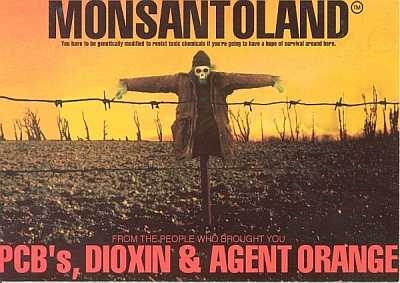ರೇಖಾತ್ಮಕವಲ್ಲದ ಸಂಪಾದನೆಗಾಗಿ ನಿಮಗೆ ವೃತ್ತಿಪರ ವೀಡಿಯೊ ಸಂಪಾದಕ ಅಗತ್ಯವಿದ್ದರೆ ಮತ್ತು ನಿಮಗೆ ಉಚಿತ ಸಂಪಾದಕ ಅಗತ್ಯವಿದ್ದರೆ, ನಿಮ್ಮ ವಿಷಯದಲ್ಲಿ ಡಾವಿನ್ಸಿ ರೆಸೊಲ್ವ್ ಅತ್ಯುತ್ತಮ ಆಯ್ಕೆಯಾಗಿರಬಹುದು. ರಷ್ಯಾದ ಇಂಟರ್ಫೇಸ್ ಭಾಷೆಯ ಕೊರತೆಯಿಂದ ನೀವು ಗೊಂದಲಕ್ಕೀಡಾಗುವುದಿಲ್ಲ ಮತ್ತು ಇತರ ವೃತ್ತಿಪರ ವೀಡಿಯೊ ಸಂಪಾದನೆ ಸಾಧನಗಳಲ್ಲಿ ಕೆಲಸ ಮಾಡುವ ಅನುಭವವನ್ನು ನೀವು ಹೊಂದಿದ್ದೀರಿ (ಅಥವಾ ಕಲಿಯಲು ಸಿದ್ಧರಿದ್ದೀರಿ).
ಈ ಸಂಕ್ಷಿಪ್ತ ವಿಮರ್ಶೆಯಲ್ಲಿ - ಡಾವಿನ್ಸಿ ರೆಸೊಲ್ವ್ ವೀಡಿಯೊ ಸಂಪಾದಕವನ್ನು ಸ್ಥಾಪಿಸುವ ಪ್ರಕ್ರಿಯೆಯ ಬಗ್ಗೆ, ಪ್ರೋಗ್ರಾಂ ಇಂಟರ್ಫೇಸ್ ಅನ್ನು ಹೇಗೆ ಆಯೋಜಿಸಲಾಗಿದೆ ಮತ್ತು ಲಭ್ಯವಿರುವ ಕಾರ್ಯಗಳ ಬಗ್ಗೆ ಸ್ವಲ್ಪ (ಸ್ವಲ್ಪ - ಏಕೆಂದರೆ ನಾನು ಇನ್ನೂ ವೀಡಿಯೊ ಎಡಿಟಿಂಗ್ ಎಂಜಿನಿಯರ್ ಅಲ್ಲ ಮತ್ತು ನನಗೆ ಎಲ್ಲವೂ ತಿಳಿದಿಲ್ಲ). ವಿಂಡೋಸ್, ಮ್ಯಾಕೋಸ್ ಮತ್ತು ಲಿನಕ್ಸ್ನ ಆವೃತ್ತಿಗಳಲ್ಲಿ ಸಂಪಾದಕ ಲಭ್ಯವಿದೆ.
ನಿಮ್ಮ ವೈಯಕ್ತಿಕ ವೀಡಿಯೊವನ್ನು ರಷ್ಯನ್ ಭಾಷೆಯಲ್ಲಿ ಸಂಪಾದಿಸುವ ಮೂಲಭೂತ ಕಾರ್ಯಗಳನ್ನು ನಿರ್ವಹಿಸಲು ನಿಮಗೆ ಏನಾದರೂ ಸರಳವಾದ ಅಗತ್ಯವಿದ್ದರೆ, ನೀವೇ ಪರಿಚಿತರಾಗಿರಲು ನಾನು ಶಿಫಾರಸು ಮಾಡುತ್ತೇವೆ: ಅತ್ಯುತ್ತಮ ಉಚಿತ ವೀಡಿಯೊ ಸಂಪಾದಕರು.
ಡಾವಿನ್ಸಿ ರೆಸೊಲ್ವ್ನ ಸ್ಥಾಪನೆ ಮತ್ತು ಮೊದಲ ಉಡಾವಣೆ
DaVinci Resolve ಕಾರ್ಯಕ್ರಮದ ಎರಡು ಆವೃತ್ತಿಗಳು ಅಧಿಕೃತ ವೆಬ್ಸೈಟ್ನಲ್ಲಿ ಲಭ್ಯವಿದೆ - ಉಚಿತ ಮತ್ತು ಪಾವತಿಸಲಾಗುತ್ತದೆ. ಉಚಿತ ಸಂಪಾದಕರ ಮಿತಿಗಳು 4 ಕೆ ರೆಸಲ್ಯೂಶನ್, ಶಬ್ದ ಕಡಿತ ಮತ್ತು ಚಲನೆಯ ಮಸುಕುಗಳಿಗೆ ಬೆಂಬಲದ ಕೊರತೆ.

ಉಚಿತ ಆವೃತ್ತಿಯನ್ನು ಆಯ್ಕೆ ಮಾಡಿದ ನಂತರ, ಮುಂದಿನ ಸ್ಥಾಪನೆ ಮತ್ತು ಮೊದಲ ಉಡಾವಣೆಯ ಪ್ರಕ್ರಿಯೆಯು ಈ ರೀತಿ ಕಾಣುತ್ತದೆ:
- ನೋಂದಣಿ ಫಾರ್ಮ್ ಅನ್ನು ಭರ್ತಿ ಮಾಡಿ ಮತ್ತು "ನೋಂದಾಯಿಸಿ ಮತ್ತು ಡೌನ್ಲೋಡ್ ಮಾಡಿ" ಬಟನ್ ಕ್ಲಿಕ್ ಮಾಡಿ.
- DaVinci Resolve ಸ್ಥಾಪಕವನ್ನು ಹೊಂದಿರುವ ZIP ಆರ್ಕೈವ್ (ಸುಮಾರು 500 MB) ಅನ್ನು ಡೌನ್ಲೋಡ್ ಮಾಡಲಾಗುತ್ತದೆ. ಅದನ್ನು ಅನ್ಜಿಪ್ ಮಾಡಿ ಮತ್ತು ಚಲಾಯಿಸಿ.
- ಅನುಸ್ಥಾಪನೆಯ ಸಮಯದಲ್ಲಿ, ಅಗತ್ಯವಾದ ವಿಷುಯಲ್ ಸಿ ++ ಘಟಕಗಳನ್ನು ಹೆಚ್ಚುವರಿಯಾಗಿ ಸ್ಥಾಪಿಸಲು ನಿಮ್ಮನ್ನು ಕೇಳಲಾಗುತ್ತದೆ (ಅವು ನಿಮ್ಮ ಕಂಪ್ಯೂಟರ್ನಲ್ಲಿ ಕಂಡುಬರದಿದ್ದರೆ, ಸ್ಥಾಪಿಸಿದ್ದರೆ, "ಸ್ಥಾಪಿಸಲಾಗಿದೆ" ಅವುಗಳ ಪಕ್ಕದಲ್ಲಿ ಪ್ರದರ್ಶಿಸಲ್ಪಡುತ್ತದೆ). ಆದರೆ ಡಾವಿನ್ಸಿ ಪ್ಯಾನೆಲ್ಗಳನ್ನು ಸ್ಥಾಪಿಸುವ ಅಗತ್ಯವಿಲ್ಲ (ಇದು ವೀಡಿಯೊ ಎಡಿಟಿಂಗ್ ಎಂಜಿನಿಯರ್ಗಳಿಗಾಗಿ ಡಾವಿನ್ಸಿಯಿಂದ ಉಪಕರಣಗಳೊಂದಿಗೆ ಕೆಲಸ ಮಾಡುವ ಸಾಫ್ಟ್ವೇರ್ ಆಗಿದೆ).

- ಸ್ಥಾಪನೆ ಮತ್ತು ಉಡಾವಣೆಯ ನಂತರ, ಒಂದು ರೀತಿಯ “ಸ್ಪ್ಲಾಶ್ ಸ್ಕ್ರೀನ್” ಅನ್ನು ಮೊದಲು ಪ್ರದರ್ಶಿಸಲಾಗುತ್ತದೆ, ಮತ್ತು ಮುಂದಿನ ವಿಂಡೋದಲ್ಲಿ ನೀವು ತ್ವರಿತ ಸೆಟಪ್ಗಾಗಿ ತ್ವರಿತ ಸೆಟಪ್ ಕ್ಲಿಕ್ ಮಾಡಬಹುದು (ಮುಂದಿನ ಸಮಯದಲ್ಲಿ ಯೋಜನೆಗಳ ಪಟ್ಟಿಯನ್ನು ಹೊಂದಿರುವ ವಿಂಡೋವನ್ನು ತೆರೆಯುತ್ತದೆ).
- ತ್ವರಿತ ಸೆಟಪ್ ಸಮಯದಲ್ಲಿ, ನೀವು ಮೊದಲು ನಿಮ್ಮ ಯೋಜನೆಯ ರೆಸಲ್ಯೂಶನ್ ಅನ್ನು ಹೊಂದಿಸಬಹುದು.

- ಎರಡನೇ ಹಂತವು ಹೆಚ್ಚು ಆಸಕ್ತಿದಾಯಕವಾಗಿದೆ: ಸಾಮಾನ್ಯ ವೃತ್ತಿಪರ ವೀಡಿಯೊ ಸಂಪಾದಕವನ್ನು ಹೋಲುವ ಕೀಬೋರ್ಡ್ ನಿಯತಾಂಕಗಳನ್ನು (ಕೀಬೋರ್ಡ್ ಶಾರ್ಟ್ಕಟ್ಗಳು) ಹೊಂದಿಸಲು ಇದು ನಿಮ್ಮನ್ನು ಅನುಮತಿಸುತ್ತದೆ: ಅಡೋಬ್ ಪ್ರೀಮಿಯರ್ ಪ್ರೊ, ಆಪಲ್ ಫೈನಲ್ ಕಟ್ ಪ್ರೊ ಎಕ್ಸ್ ಮತ್ತು ಎವಿಡ್ ಮೀಡಿಯಾ ಸಂಯೋಜಕ.

ಪೂರ್ಣಗೊಂಡ ನಂತರ, ಡಾವಿನ್ಸಿ ರೆಸೊಲ್ವ್ ವೀಡಿಯೊ ಸಂಪಾದಕದ ಮುಖ್ಯ ವಿಂಡೋ ತೆರೆಯುತ್ತದೆ.
ವೀಡಿಯೊ ಸಂಪಾದಕ ಇಂಟರ್ಫೇಸ್
DaVinci Resolve ವೀಡಿಯೊ ಸಂಪಾದಕದ ಇಂಟರ್ಫೇಸ್ ಅನ್ನು 4 ವಿಭಾಗಗಳ ರೂಪದಲ್ಲಿ ಆಯೋಜಿಸಲಾಗಿದೆ, ಇವುಗಳ ನಡುವೆ ಬದಲಾಯಿಸುವುದು ವಿಂಡೋದ ಕೆಳಭಾಗದಲ್ಲಿರುವ ಗುಂಡಿಗಳಿಂದ ನಿರ್ವಹಿಸಲ್ಪಡುತ್ತದೆ.
ಮಾಧ್ಯಮ - ಯೋಜನೆಯಲ್ಲಿ ಕ್ಲಿಪ್ಗಳನ್ನು (ಆಡಿಯೋ, ವಿಡಿಯೋ, ಚಿತ್ರಗಳು) ಸೇರಿಸುವುದು, ಸಂಘಟಿಸುವುದು ಮತ್ತು ಪೂರ್ವವೀಕ್ಷಣೆ ಮಾಡುವುದು. ಗಮನಿಸಿ: ನನಗೆ ತಿಳಿದಿಲ್ಲದ ಕೆಲವು ಕಾರಣಗಳಿಗಾಗಿ, ಡಾವಿನ್ಸಿ ಎವಿಐ ಕಂಟೇನರ್ಗಳಲ್ಲಿ ವೀಡಿಯೊವನ್ನು ನೋಡುವುದಿಲ್ಲ ಅಥವಾ ಆಮದು ಮಾಡಿಕೊಳ್ಳುವುದಿಲ್ಲ (ಆದರೆ ಎಂಪಿಇಜಿ -4 ಬಳಸಿ ಎನ್ಕೋಡ್ ಮಾಡಿದವರಿಗೆ, ಎಚ್ .264 ಸರಳ ವಿಸ್ತರಣೆಯ ಬದಲಾವಣೆಯನ್ನು .mp4 ಗೆ ಪ್ರಚೋದಿಸುತ್ತದೆ).

ಸಂಪಾದಿಸಿ - ಪೇಸ್ಟ್ಬೋರ್ಡ್, ಯೋಜನೆಯೊಂದಿಗೆ ಕೆಲಸ ಮಾಡಿ, ಪರಿವರ್ತನೆಗಳು, ಪರಿಣಾಮಗಳು, ಶೀರ್ಷಿಕೆಗಳು, ಮುಖವಾಡಗಳು - ಅಂದರೆ. ವೀಡಿಯೊ ಸಂಪಾದನೆಗೆ ಬೇಕಾಗಿರುವುದು.

ಬಣ್ಣ - ಬಣ್ಣ ತಿದ್ದುಪಡಿ ಸಾಧನಗಳು. ವಿಮರ್ಶೆಗಳ ಮೂಲಕ ನಿರ್ಣಯಿಸುವುದು - ಇಲ್ಲಿ ಡಾವಿನ್ಸಿ ರೆಸೊಲ್ವ್ ಈ ಉದ್ದೇಶಗಳಿಗಾಗಿ ಬಹುತೇಕ ಅತ್ಯುತ್ತಮ ಸಾಫ್ಟ್ವೇರ್ ಆಗಿದೆ, ಆದರೆ ಇದನ್ನು ದೃ irm ೀಕರಿಸಲು ಅಥವಾ ನಿರಾಕರಿಸಲು ನನಗೆ ಇದು ಅರ್ಥವಾಗುತ್ತಿಲ್ಲ.

ತಲುಪಿಸಿ - ಸಿದ್ಧಪಡಿಸಿದ ವೀಡಿಯೊ ರಫ್ತು, ರೆಂಡರಿಂಗ್ ಸ್ವರೂಪವನ್ನು ಹೊಂದಿಸುವುದು, ಕಸ್ಟಮೈಸ್ ಮಾಡುವ ಸಾಮರ್ಥ್ಯದೊಂದಿಗೆ ಸಿದ್ಧ ಪೂರ್ವನಿಗದಿಗಳು, ಸಿದ್ಧಪಡಿಸಿದ ಯೋಜನೆಯನ್ನು ಪೂರ್ವವೀಕ್ಷಣೆ ಮಾಡುವುದು (ಎವಿಐ ರಫ್ತು, ಮೀಡಿಯಾ ಟ್ಯಾಬ್ನಲ್ಲಿ ಆಮದು ಮಾಡುವಂತೆ ಕೆಲಸ ಮಾಡಲಿಲ್ಲ, ಅದರ ಆಯ್ಕೆಯು ಲಭ್ಯವಿದ್ದರೂ ಸ್ವರೂಪವನ್ನು ಬೆಂಬಲಿಸುವುದಿಲ್ಲ ಎಂಬ ಸಂದೇಶದೊಂದಿಗೆ. ಉಚಿತ ಆವೃತ್ತಿಯ ಮತ್ತೊಂದು ಮಿತಿ).

ಲೇಖನದ ಆರಂಭದಲ್ಲಿ ಗಮನಿಸಿದಂತೆ, ನಾನು ವೀಡಿಯೊ ಎಡಿಟಿಂಗ್ ವೃತ್ತಿಪರನಲ್ಲ, ಆದರೆ ಹಲವಾರು ವೀಡಿಯೊಗಳನ್ನು ಸಂಯೋಜಿಸಲು ಅಡೋಬ್ ಪ್ರೀಮಿಯರ್ ಅನ್ನು ಬಳಸುವ ಬಳಕೆದಾರನ ದೃಷ್ಟಿಕೋನದಿಂದ, ಎಲ್ಲೋ ಭಾಗಗಳನ್ನು ಕತ್ತರಿಸಲು, ಎಲ್ಲೋ ವೇಗಗೊಳಿಸಲು, ವೀಡಿಯೊ ಪರಿವರ್ತನೆಗಳು ಮತ್ತು ಧ್ವನಿ ಅಟೆನ್ಯೂಯೇಷನ್, ಲೋಗೋವನ್ನು ಅನ್ವಯಿಸಿ ಮತ್ತು ವೀಡಿಯೊದಿಂದ ಆಡಿಯೊ ಟ್ರ್ಯಾಕ್ ಅನ್ನು "ಅನ್ಹೂಕ್" ಮಾಡಿ - ಎಲ್ಲವೂ ಅದು ಕಾರ್ಯನಿರ್ವಹಿಸುವಂತೆ ಕಾರ್ಯನಿರ್ವಹಿಸುತ್ತದೆ.
ಅದೇ ಸಮಯದಲ್ಲಿ, ಮೇಲಿನ ಎಲ್ಲಾ ಕಾರ್ಯಗಳನ್ನು ಹೇಗೆ ಪೂರ್ಣಗೊಳಿಸಬೇಕು ಎಂಬುದನ್ನು ಕಂಡುಹಿಡಿಯಲು, ಇದು ನನಗೆ 15 ನಿಮಿಷಗಳಿಗಿಂತ ಹೆಚ್ಚು ಸಮಯ ತೆಗೆದುಕೊಂಡಿಲ್ಲ (ಅದರಲ್ಲಿ 5-7 ನಾನು ಡಾವಿನ್ಸಿ ರೆಸೊಲ್ವ್ ನನ್ನ ಎವಿಐ ಅನ್ನು ಏಕೆ ನೋಡಲಿಲ್ಲ ಎಂಬುದನ್ನು ಅರ್ಥಮಾಡಿಕೊಳ್ಳಲು ಪ್ರಯತ್ನಿಸಿದೆ): ಸಂದರ್ಭ ಮೆನುಗಳು, ಅಂಶಗಳ ಸ್ಥಳ ಮತ್ತು ಕ್ರಿಯೆಗಳ ತರ್ಕ ಬಹುತೇಕ ಒಂದೇ ಆಗಿರುತ್ತದೆ ನಾನು ಅದನ್ನು ಬಳಸುತ್ತಿದ್ದೇನೆ. ನಿಜ, ನಾನು ಇಂಗ್ಲಿಷ್ನಲ್ಲಿ ಪ್ರೀಮಿಯರ್ ಅನ್ನು ಸಹ ಬಳಸುತ್ತೇನೆ ಎಂದು ಪರಿಗಣಿಸುವುದು ಯೋಗ್ಯವಾಗಿದೆ.
ಹೆಚ್ಚುವರಿಯಾಗಿ, ಸ್ಥಾಪಿಸಲಾದ ಪ್ರೋಗ್ರಾಂನ ಫೋಲ್ಡರ್ನಲ್ಲಿ, "ಡಾಕ್ಯುಮೆಂಟ್ಸ್" ಎಂಬ ಉಪ ಫೋಲ್ಡರ್ನಲ್ಲಿ ನೀವು "ಡಾವಿನ್ಸಿ ರೆಸೊಲ್ವ್.ಪಿಡಿಎಫ್" ಫೈಲ್ ಅನ್ನು ಕಾಣಬಹುದು, ಇದು ವೀಡಿಯೊ ಸಂಪಾದಕದ ಎಲ್ಲಾ ಕಾರ್ಯಗಳನ್ನು (ಇಂಗ್ಲಿಷ್ನಲ್ಲಿ) ಬಳಸುವ 1000 ಪುಟಗಳ ಪಠ್ಯಪುಸ್ತಕವಾಗಿದೆ.
ಸಂಕ್ಷಿಪ್ತವಾಗಿ ಹೇಳುವುದಾದರೆ: ವೃತ್ತಿಪರ ಉಚಿತ ವೀಡಿಯೊ ಸಂಪಾದನೆ ಕಾರ್ಯಕ್ರಮವನ್ನು ಪಡೆಯಲು ಬಯಸುವ ಮತ್ತು ಅದರ ಸಾಮರ್ಥ್ಯಗಳನ್ನು ಅನ್ವೇಷಿಸಲು ಸಿದ್ಧರಿರುವವರಿಗೆ, ಡಾವಿನ್ಸಿ ರೆಸೊಲ್ವ್ ಅತ್ಯುತ್ತಮ ಆಯ್ಕೆಯಾಗಿದೆ (ಇಲ್ಲಿ ನಾನು ರೇಖಾತ್ಮಕವಲ್ಲದ ಸಂಪಾದನೆ ತಜ್ಞರಿಂದ ಸುಮಾರು ಒಂದು ಡಜನ್ ವಿಮರ್ಶೆಗಳನ್ನು ಅಧ್ಯಯನ ಮಾಡುವ ಬಗ್ಗೆ ನನ್ನ ಅಭಿಪ್ರಾಯವನ್ನು ಹೆಚ್ಚು ಅವಲಂಬಿಸಿಲ್ಲ).
ಅಧಿಕೃತ ವೆಬ್ಸೈಟ್ //www.blackmagicdesign.com/en/products/davinciresolve ನಿಂದ DaVinci Resolve ಅನ್ನು ಉಚಿತವಾಗಿ ಡೌನ್ಲೋಡ್ ಮಾಡಿ